系统重装-win10系统如何重装的教程
- 分类:Win10 教程 回答于: 2022年01月10日 11:48:00
电脑怎么重装系统win10?新电脑基本都是uefi型号,预装的都是win10系统,如果要重新安装win10系统,需要使用uefi启动u盘,下面我们来看看系统重装win10的教程.
1.我们先下载咔咔装机软件,然后把u盘插到计算机USB接口上。
2.关掉防病毒软件,打开咔咔装机,选择u盘模式进入。
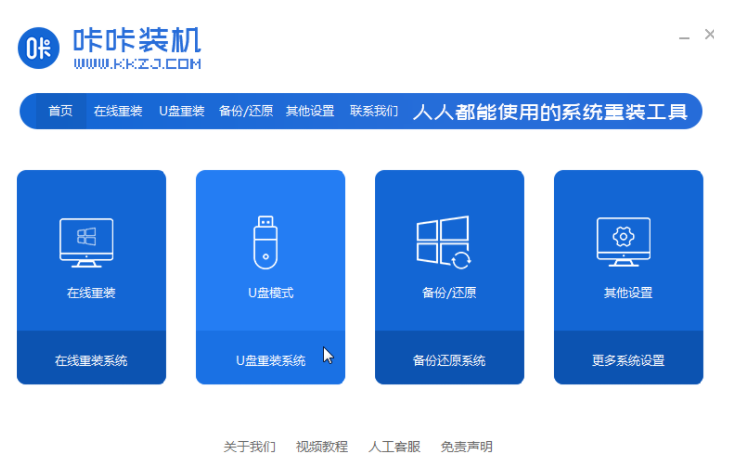
3.等待咔咔装机识别出u盘之后,点击“开始制作”下一步。
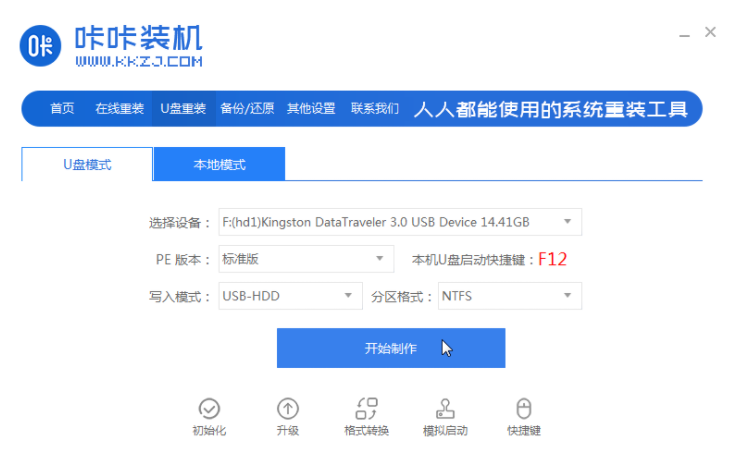
4.选择您需要安装的win10系统版本,点击开始制作。

5.等待咔咔装机提示“u盘制作成功了”之后,我们可以先点击“预览”按钮来查看需要安装系统的电脑启动快捷键。
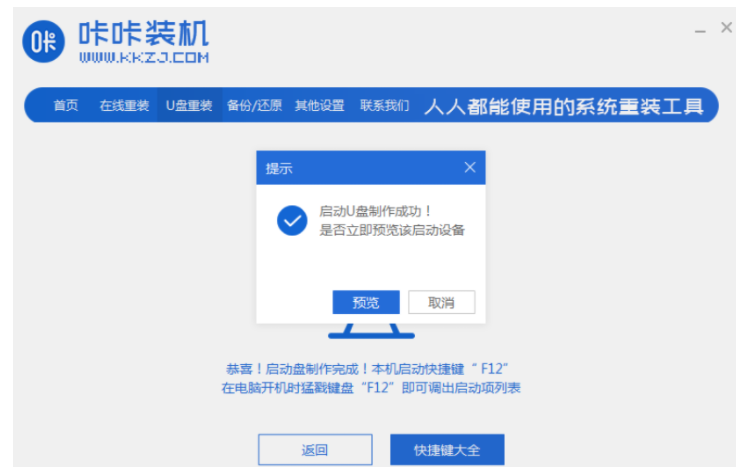
6.确定好电脑启动快捷键后,把u盘直接拔出并插入需要安装系统的电脑。
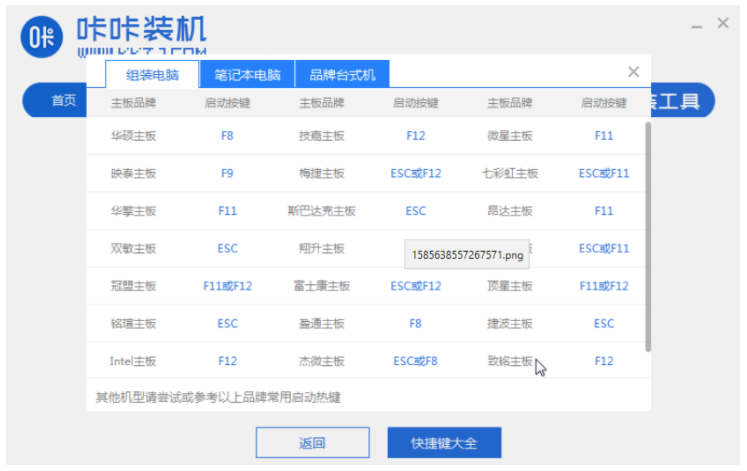
7.开关机断断续续动快捷键进入快速启动菜单界面,按回车键选择u盘启动项进入PE选择界面。
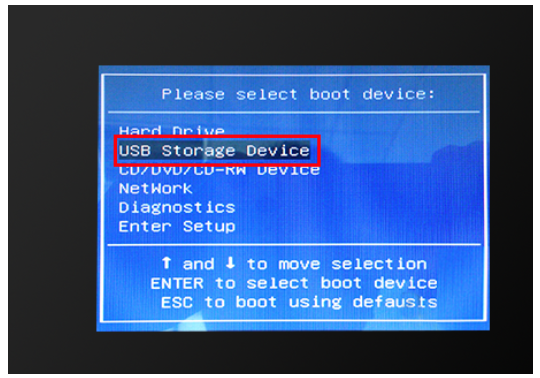
8.通过键盘上、下键选择第一个,按回车键进入。
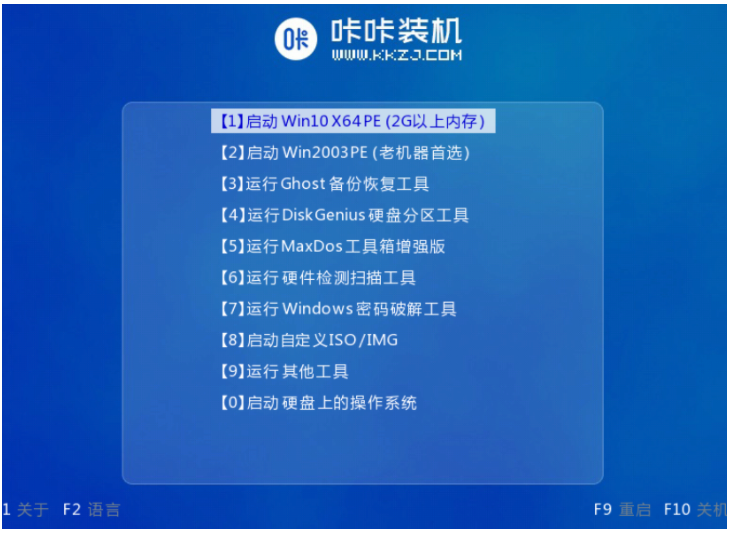
9.选择需要安装的系统版本,单击“安装”下一步。

10.将目标分区更改为磁盘C,然后单击“启动安装”。
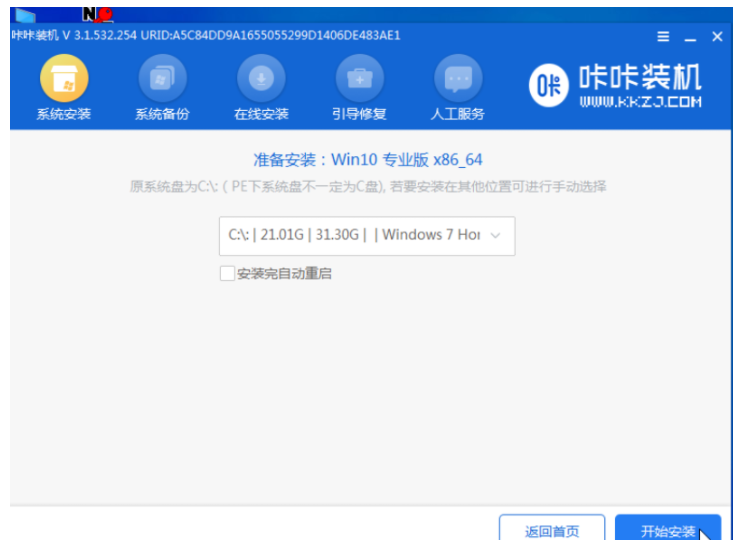
11.当系统镜像安装完毕时,拔下u盘,重新启动电脑进入系统桌面。
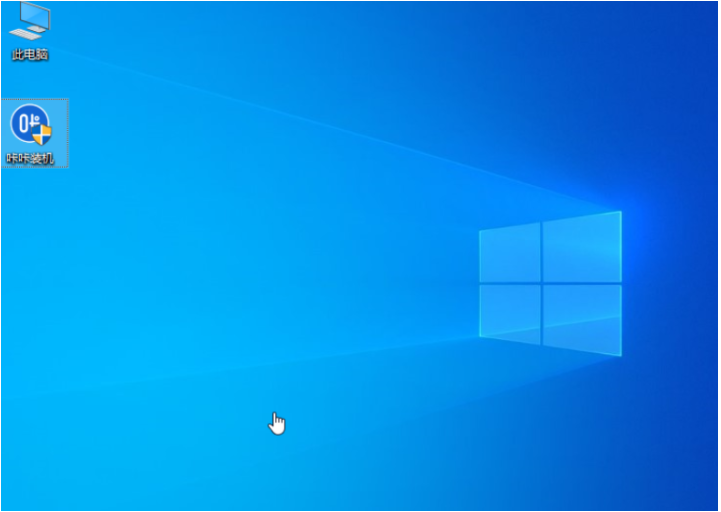
以上就是win10系统如何重装的教程,希望能帮助到大家。
 有用
26
有用
26


 小白系统
小白系统


 1000
1000 1000
1000 1000
1000 1000
1000 1000
1000 1000
1000 1000
1000 1000
1000 1000
1000 1000
1000猜您喜欢
- win10原版安装教程介绍2021/12/21
- Win10 64位游戏专版怎么安装的教程..2022/02/11
- win10解压软件哪个好2023/02/02
- 怎么重装电脑系统win102022/08/05
- win10电脑不断重复自动修复怎么办..2021/03/09
- 显示器刷新率,小编教你显示器刷新率怎..2018/04/12
相关推荐
- 详解win10系统还原需要多长时间..2021/05/22
- 火影电脑一键重装win10系统教程..2019/09/30
- win10怎么进入高级启动模式2020/12/12
- 平板电脑开不了机怎么办的解决方法..2021/05/24
- u盘启动盘怎么装系统win102022/06/17
- win10升级助手介绍2022/11/25

















